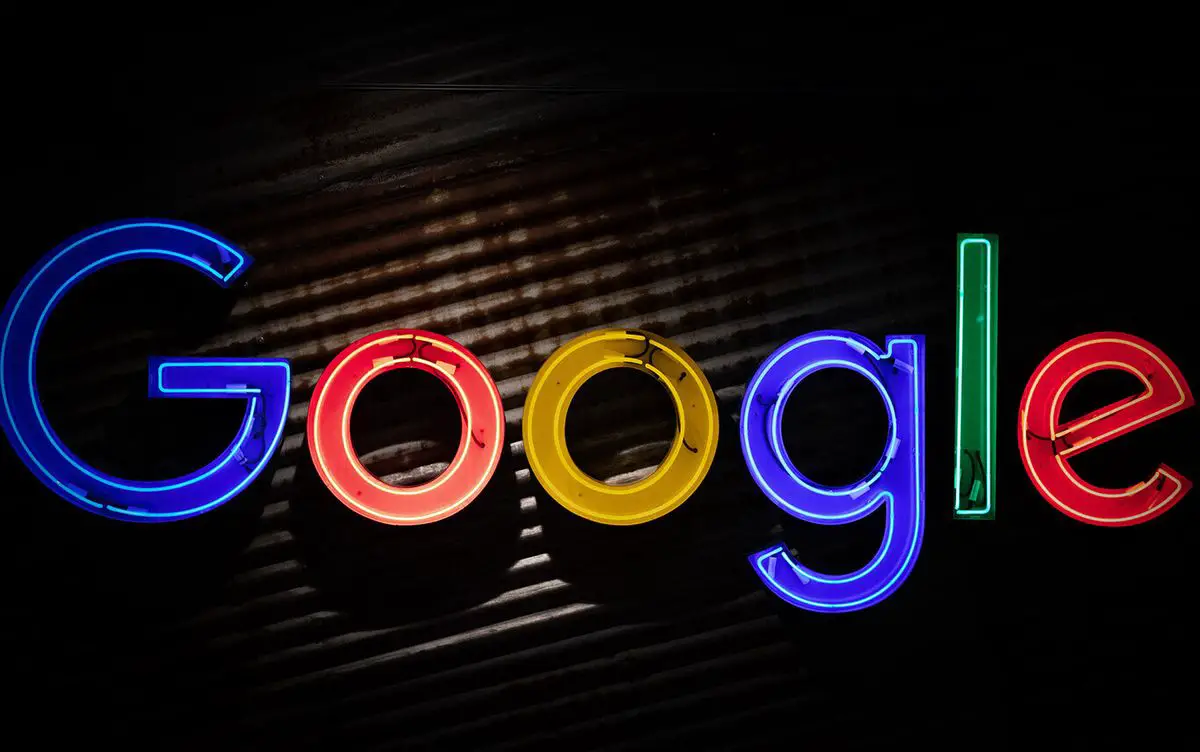Heute erklären wir Ihnen, wie Sie alle von Google über Sie gespeicherten Sprachinformationen löschen und verhindern können, dass dies erneut passiert.
Als es 2019 zu Kontroversen über Berichte kam, in denen es darum ging, wie Google und Amazon Dritten Zugriff auf die Audioclips gewährten, die sie mit ihren Google Home- (jetzt Google Nest) und Echo-Geräten ihrer Kunden gesammelt hatten, fragten sich viele Benutzer, wie viel davon Spy ist der „intelligente“ Lautsprecher, den sie zu Hause haben.
Es sei daran erinnert, dass das Unternehmen Mountain View ein Mikrofon in sein Nest Secure-Sicherheitsgerät eingebaut hat, mit dem großen Problem, dass es seinen Benutzern nie erzählt hat.
Seitdem hat Google eine Änderung vorgenommen, bei der jeder Benutzer sich für die Aufzeichnung von Sprachsuchen anmelden muss oder nicht. Und es hat seine Kunden darüber informiert, dass das Akzeptieren bedeutet, dass Ihre Sprachaufzeichnungen von menschlichen Verifizierern angehört werden können.
Was befindet sich im Abschnitt “Meine Aktivitäten” Ihres Google-Kontos?
Wenn Sie sich nicht mehr erinnern, ob Sie sich angemeldet haben oder nicht, oder wenn Sie es getan haben und es jetzt bereuen, können Sie herausfinden, was Google über Sie aufgezeichnet hat. Sie finden alle Ihre Google-Aktivitäten, von der Navigation auf Google Maps bis hin zu Suchmaschinenabfragen, im Abschnitt Meine Aktivitäten Ihres Google-Kontos.
Hier können Sie sogar Ihren eigenen Sprachsuchverlauf anhören (sofern dieser aufgezeichnet wurde). Glücklicherweise können Sie all diese Aufzeichnungen ganz einfach von Ihrem Konto löschen.
Wie lösche ich die Sprachaufnahmen von Google Assistant auf deinem PC?

Um Aufzeichnungen zu löschen, die Google möglicherweise von Ihnen gemacht hat, müssen Sie diese Schritte ausführen.
- Gehe zu myactivity.google.com auf Ihrem Desktop. Wenn Sie über mehrere Gmail-Konten verfügen, stellen Sie sicher, dass Sie bei Ihrem Konto angemeldet sind, das mit Ihrem Google Home-Gerät verknüpft ist.
- Klicken Sie auf Web- und App-Aktivität und wählen Sie die Option „Aktivität verwalten“.
- Scrollen Sie auf dieser Seite etwas nach unten und klicken Sie auf „Nach Datum und Produkt filtern“.
- Überprüfen Sie die Funktion “Sprache und Audio” in der Liste der Google-Produkte und klicken Sie auf Übernehmen.
- Von dort aus können Sie eine chronologische Liste aller Befehle sehen, die Sie Ihrem Gerät gegeben haben. Sie können manuell auf das X tippen, um Befehle einzeln zu löschen, oder Sie können einen Datumsbereich festlegen, um einen größeren Satz von Befehlen zu löschen.
Wie kann man in Zukunft verhindern, dass Google Ihre Stimme aufzeichnet?
Wenn Sie nun verhindern möchten, dass Google Sie aufzeichnet, weil Sie die Option zuvor akzeptiert und Ihre Meinung geändert haben, müssen Sie diese anderen Schritte (von Ihrem PC aus) ausführen:
- Gehen Sie erneut zu Meine Aktivität, aber diesmal zu den drei horizontalen Einstellungsleisten in der oberen linken Ecke.
- Klicken Sie auf “Kontoaktivitätskontrollen”.
- Auf der neuen Seite haben Sie die Möglichkeit, viele der Trackings zu deaktivieren, die Google über seine Dienste durchführt. Eine ist die, die Ihnen sagt, dass Sie „Audioaufnahmen einschließen. Mehr Info.” Auf der linken Seite befindet sich ein kleines Kästchen. Wenn es ausgewählt ist, bedeutet dies, dass Sie es verfolgen können und diese Auswahl entfernen müssen.
- Google fragt Sie, ob Sie sich sicher sind, und erklärt Ihnen, was es bedeutet, die Stimme und den Ton anzuhalten. Wenn Sie dies dennoch tun möchten, klicken Sie auf Ich stimme zu. Wenn nicht, klicken Sie auf Nein, danke.